修復 – Windows 11/10 上的 Err_Connection_Reset 錯誤
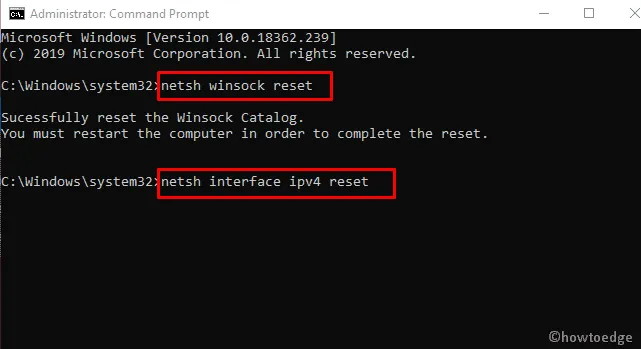
在本指南中,我們討論 Windows 11/10 中的 err_connection_reset 錯誤、其背後的原因以及可能的解決方案。當您瀏覽網站或嘗試在 Windows 上啟動程序時,通常會發生此錯誤。當此錯誤出現時,應用程序開始突然運行,有時甚至崩潰或無法正確加載。
此外,這也會導致本地服務器無法正常響應。讓我們看一下在 Windows、YouTube、Apache 或 WAMP 上解決此異常的一些簡單方法。
Windows 中 Err_Connection_Reset 錯誤的原因是什麼?
此錯誤背後的可能原因是啟用了防火牆、安裝了第三方應用程序、路由器故障、代理設置等。其他一些罪魁禍首是瀏覽器中存儲的緩存文件、指定文件的權限問題以及過時的 Java 版本。識別並禁用這些服務、運行故障排除命令、設置最大傳輸限制以及重置以太網和路由器可能會在 Web 瀏覽器上診斷問題。
修復 Windows 上的 err_connection_reset 錯誤的方法
以下是修復 Windows 11 或 10 PC 上的 err_connection_reset 錯誤的分步解決方法。
修復 1:禁用防病毒軟件和防火牆
Windows 防火牆是一款內置應用程序,可防止對多個應用程序進行未經授權的訪問。在某些情況下,這可能會阻止系統上的一些服務,從而在瀏覽時產生諸如 err_connection_reset 之類的錯誤。為了緩解這個問題,您應該暫時禁用防火牆,看看是否可以解決這個問題。以下是如何進行 –
步驟 1:同時按Window 和 S打開搜索框。
步驟 2:在空白框中鍵入Control Panel ,然後按Enter鍵。
步驟 3:接下來,選擇“系統和安全”,然後選擇“Windows Defender 防火牆”選項。
步驟 4:隨後,切換到相應的右窗格並按打開或關閉 Windows Defender 防火牆。請參閱下面的快照 –
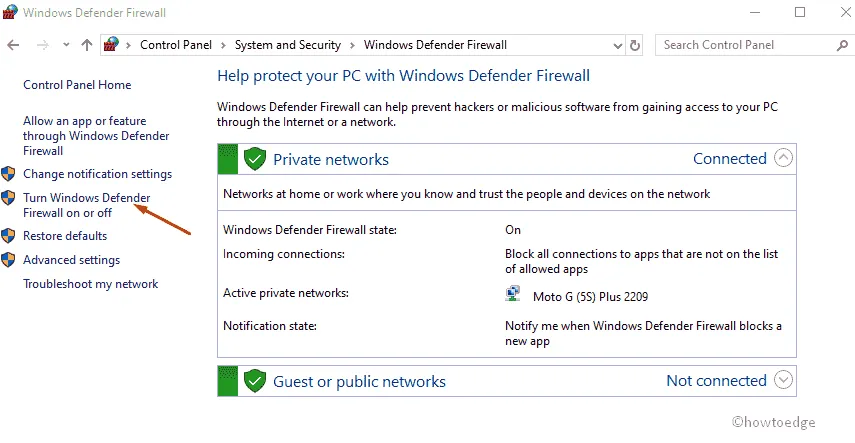
步驟 5:在隨後出現的屏幕上,在專用和公共網絡設置中標記“關閉 Windows 防火牆”複選框。
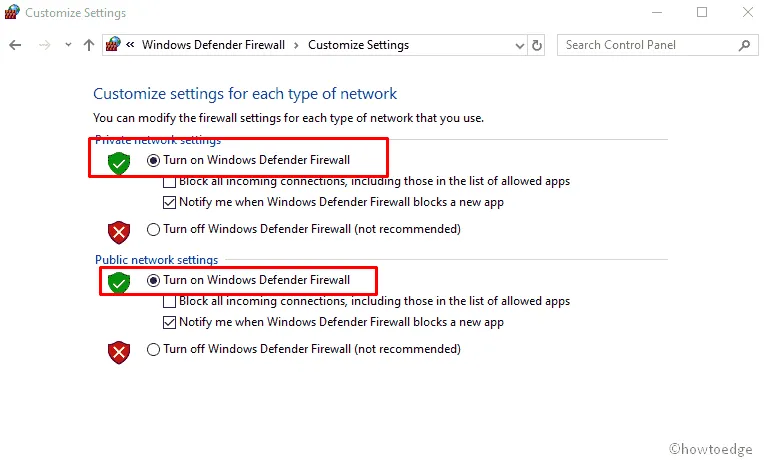
步驟 6:此外,點擊“確定”確認更改。
步驟7:最後,重新啟動電腦,看看err_connection_reset錯誤是否得到解決。
修復 2:設置最大傳輸單元
惱人的錯誤 err_connection_reset 也可以通過限制最大傳輸單元值來解決。您只需執行以下步驟即可定義訪問限制 –
- 聯合按下Win 徽標和 X熱鍵可打開電源菜單。從彈出菜單中,單擊“網絡連接”。
- 在這裡,找到網絡連接並記下其名稱。再次返回電源菜單並選擇運行選項。
- 在文本區域中,鍵入cmd,同時按Ctrl+Shift+Enter。如果出現 UAC 提示,請點擊“是”開始命令提示符(管理員)。
- 隨後,在閃爍的光標附近鍵入以下命令行,然後按 Enter 鍵 –
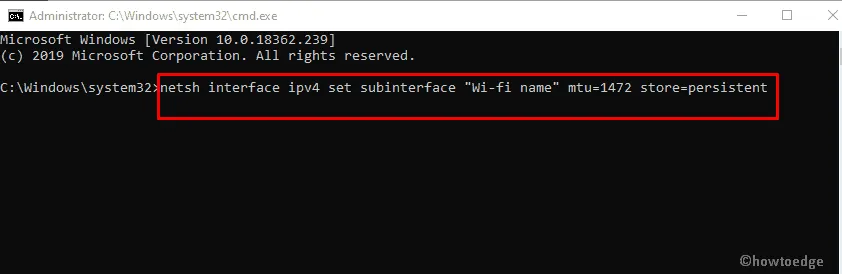
- 此處,“Wi-Fi 名稱”表示您之前記下的活動網絡。
- 完成上述任務後,重新啟動系統以保存到目前為止所做的更改。
修復 3:使用 netsh 命令
一些用戶還報告在運行 netsh 命令並重置網絡連接後解決了此問題。您可以在命令提示符下執行一些代碼來解決此錯誤。以下是步驟-
- 轉到搜索窗口並在文本框中鍵入命令提示符。
- 右鍵單擊匹配的結果,然後選擇以管理員身份運行。
- 在 UAC 提示上點擊“是”以授權訪問。
- 接下來,在控制台上運行以下命令。確保在輸入每個代碼後按 Enter 鍵。
- 網絡開始正常工作後,重新啟動電腦並查看是否成功解決瀏覽器上的 err_connection_reset 問題。
修復 4:禁用代理(如果存在)
為了保護您的系統免受委託黑客攻擊,代理是一種有用的工具。但是,在某些情況下,可能會因錯誤 err_connection_reset 而影響瀏覽器性能。按照以下步驟禁用代理可能有助於解決此問題。
- 同時按下Win-log 和 I ,然後從“設置”中選擇“互聯網和網絡” 。
- 接下來,選擇左列上的“代理”選項卡。然後,移至右側窗格並禁用切換開關使用代理服務器。
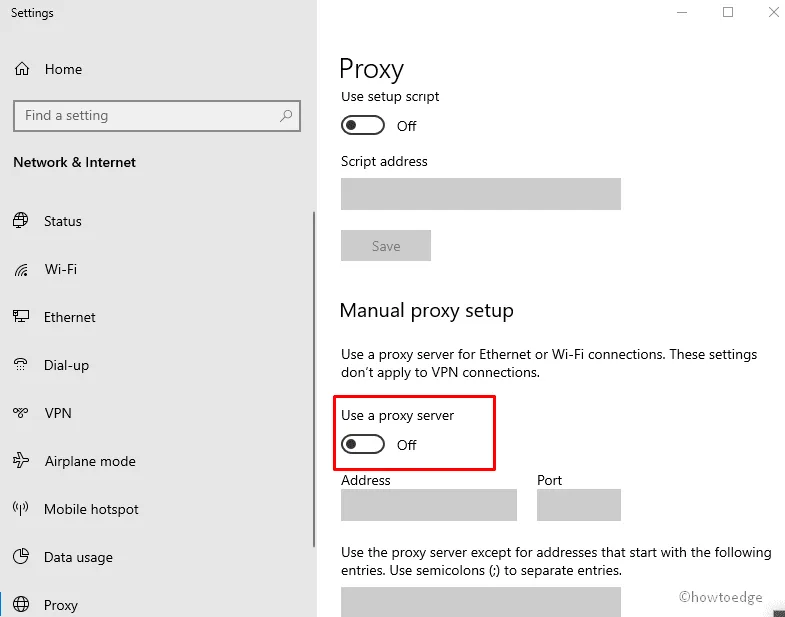
就這樣,現在檢查按照上述過程是否可以解決 err_connection_reset 問題。
修復 5:清除瀏覽緩存
瀏覽器中存儲的緩存文件也可能會產生此錯誤。因此,清除不必要的瀏覽歷史記錄可以解決上述故障。如果您不知道如何繼續,請執行以下步驟 –
- 打開網絡瀏覽器並點擊右上角的橢圓(三個水平點)圖標。
- 移至“更多”工具子菜單,然後單擊“清除瀏覽數據”選項。
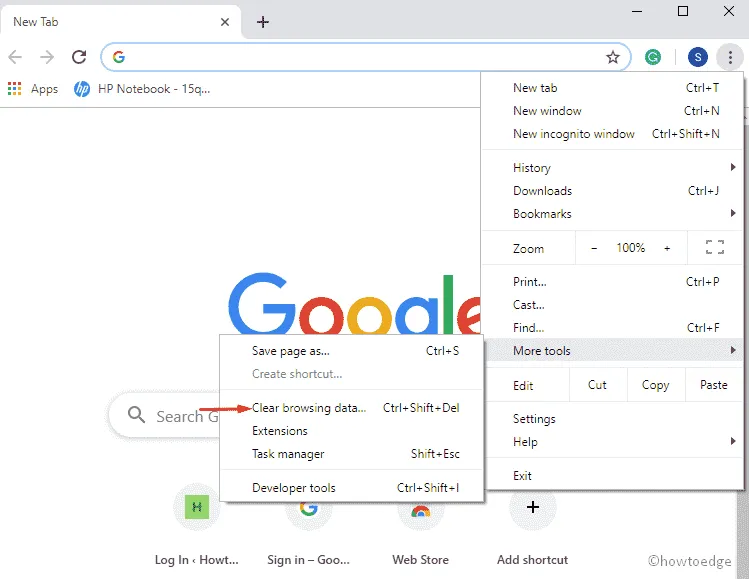
- 在時間範圍菜單下,選擇所有時間並選中所有框,例如瀏覽歷史記錄、檢查 Cookie、緩存圖像和文件等。
- 現在,單擊“清除瀏覽數據”按鈕以完全刪除緩存文件。
- 當上述過程結束後,重新啟動系統。
如果這不能解決 err_connection_reset 問題,請遵循下一個解決方法 –
修復 6:禁用 DNS 預取選項
有時 DNS 預取功能也可能會干擾瀏覽器的性能。結果,出現錯誤 err_connection_reset。以下是如何進行 –
步驟 1:轉到網絡瀏覽器的右上角,然後單擊橢圓圖標。
步驟 2:使用下拉菜單選擇“設置” ,然後向下滾動光標選擇“高級” 。
步驟 3:從此以後,關閉Preload pages for faster browsing and searching撥動開關。
步驟 4:現在,關閉網絡瀏覽器並再次重新加載。下次登錄後,err_connection_reset 問題可能會得到解決。
Fix-7:重新啟動路由器和電腦
如果您使用路由器來實現互聯網連接,請重新啟動路由器以使其開始正常工作。為此,只需按電源按鈕即可完全關閉路由器。
等待一段時間,然後再次按同一按鈕重新啟動該設備。
修復 8:檢查您的權限
有時,此錯誤只是將範圍縮小到權限,因此您最好開始允許必要的權限來解決此問題。運行以下步驟 –
- 聯合按下Win 和 E熱鍵啟動文件資源管理器。導航到C:驅動器並展開 Windows 文件夾。
- 從列表中找到Temp文件夾。找到後,右鍵單擊它並從下拉菜單中選擇“屬性” 。
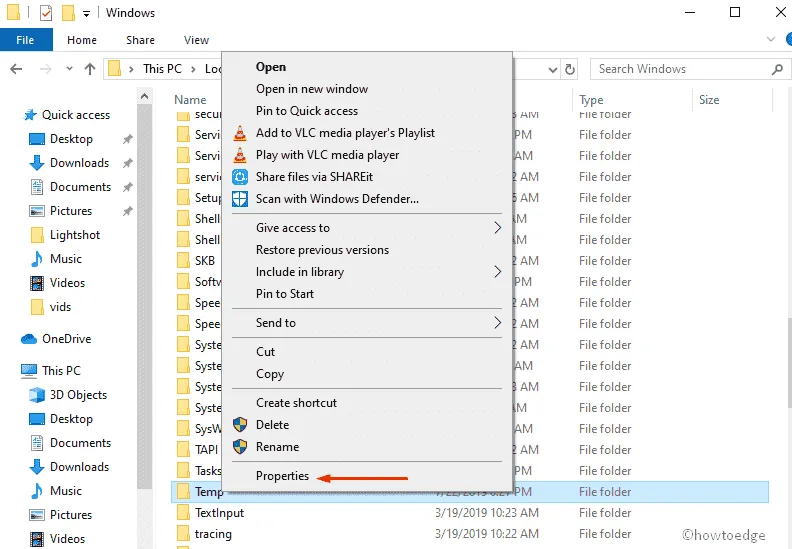
-
Afterwards,選擇“安全”選項卡,然後選擇“高級”按鈕。 - 接下來,移至所有者部分並選擇更改選項。
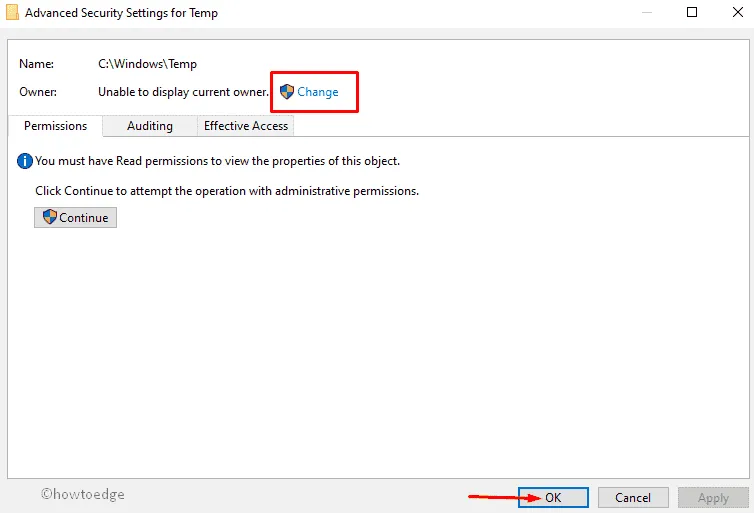
- 在“輸入對象名稱”下,鍵入有效的用戶名,然後單擊“檢查名稱”按鈕。
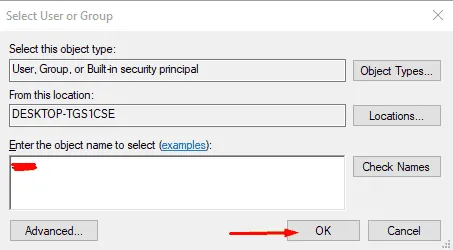
- 如果名稱有效,請單擊“確定”按鈕保存更改。這會將您的個人資料添加到組或用戶名部分。
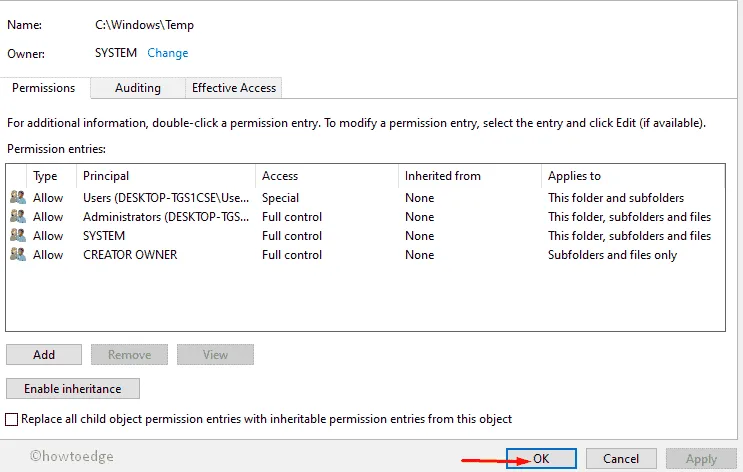
- 繼續,選擇您的用戶配置文件,然後再次點擊“確定”以批准“允許”列中的“完全控制”。
- 最後,單擊“應用”和“確定”保存更改。
Fix-9:運行網絡故障排除程序
如果執行上述解決方案後,err_connection_reset 仍然存在於您的電腦上,請嘗試運行網絡故障排除程序。這樣做可能會診斷出故障。以下是繼續進行的步驟 –
- 同時按下Win & I快捷鍵打開“設置”。
- 在網絡和 Internet類別下,從左側窗格中選擇狀態。
- 現在,切換到右側窗格並單擊“網絡故障排除程序”選項。
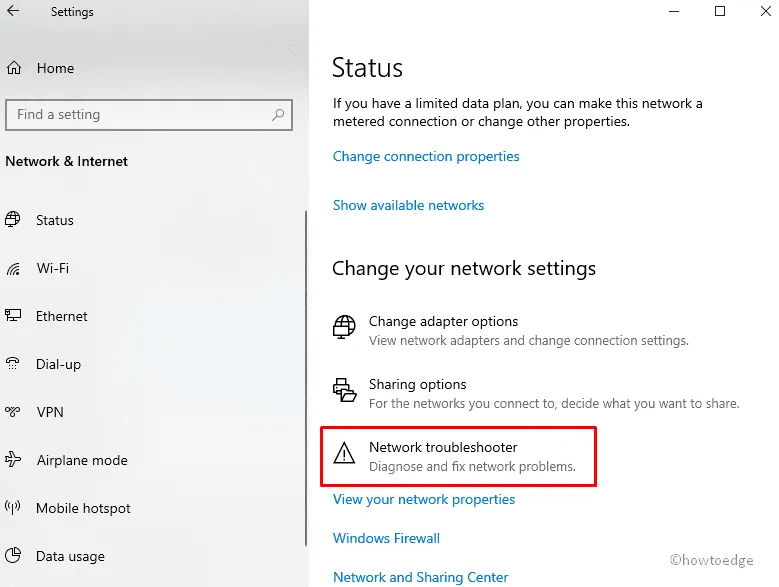
- 按照屏幕上的說明進行操作並保持耐心,直到您的電腦在網絡連接下掃描到問題。
- 一旦刪除了丟失的文件或 TCP 網絡,性能就會自動提高,
修復 10:在 Chrome 中禁用 TSL 1.1
由於在其設置下啟用了 TSL 1.1,Chrome 中可能會出現 Err_connection_reset 錯誤。禁用此功能將有助於解決此問題。只需完成這些過程即可解決此錯誤 –
- 首先,確保 Google Chrome 及其服務完全關閉。
- 現在右鍵單擊其圖標並選擇屬性。
- 在“快捷方式”選項卡下,移至“目標”字段並在後面添加–ssl-version-max=tls1 。
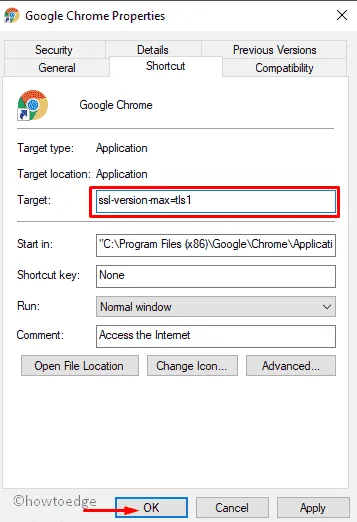
- 接下來,點擊“應用”和“確定”按鈕保存更改。
- 重新打開Chrome,看看問題是否解決。
Fix-11:斷開以太網交換機的連接
一般來說,以太網交換機故障也可能在瀏覽器上提示 Err_connection_reset 問題。如果您當前不使用以太網,則應斷開其交換機並將其從系統中刪除。
禁用此開關後,檢查系統的性能。
Fix-12:安裝最新版本的 Java
如果您的系統包含 Java 應用程序,請確保將其更新為最新版本。這是必要的,因為大多數時候,這可能會導致 Err_connection_reset 錯誤。
修復 – Err_connection_reset Youtube
修復 1:禁用您的擴展
在某些情況下,瀏覽器擴展程序也可能會提示錯誤,例如 Err_connection_reset。為了避免這個問題,您應該遵循本指南 –
步驟1:轉到瀏覽器的右上角,然後單擊“菜單”按鈕。
步驟 2:出現下拉窗口時,選擇“更多工具”,然後選擇“擴展”。
步驟 3:將顯示所有已安裝擴展的列表。
步驟 4:找到不需要的擴展名並禁用擴展名旁邊的所有復選框。
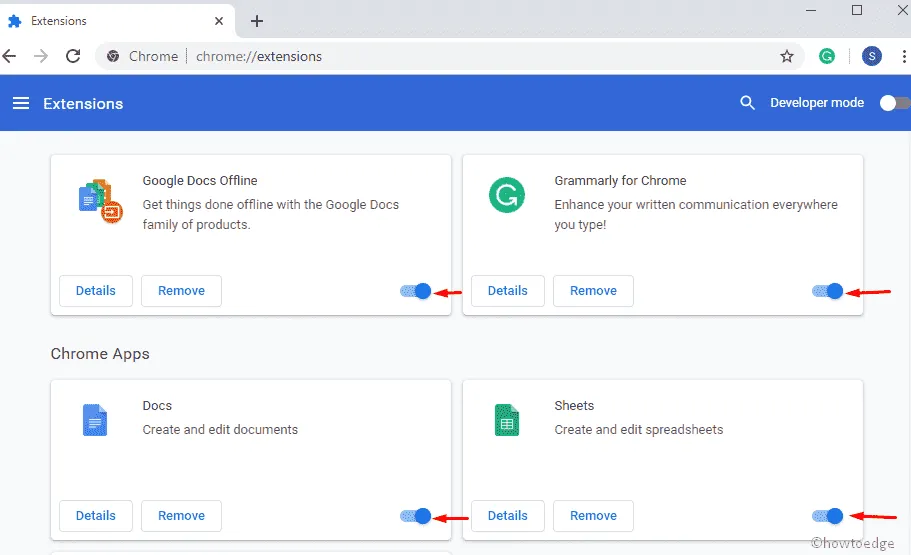
步驟5:禁用這些功能後,重新啟動瀏覽器。
步驟6:如果成功禁用所有擴展,則需要一一重新啟用擴展,直到問題再次出現。
第 7 步:找到後,更新特定擴展程序或將其從系統中刪除。
修復 2:更換路由器
如果路由器因某種原因損壞,可能會導致 Youtube 上出現 Err_connection_reset 錯誤。如果您遇到此錯誤,請嘗試更換路由器。
修復 – Err_connection_reset Apache
Fix-1:更改 php.ini 配置文件
在系統上使用 Apache 應用程序也可能是 Err_connection_reset 問題背後的原因。要解決此問題,您需要修改 php.ini 文件。
- 首先,啟動php.ini文件並將use_only_cookies從 0 更改為 1。
- 保存這些更改並查看這是否可以解決問題。
- 如果不是,建議將當前php.ini文件下的use_strict_mode值設置為“ 1 ”。
修復2:更換。dll文件
一些用戶只需將 C:/bin/libMySQL.dll 替換為 C:/PHP/libmysql.dll 即可解決此問題。以下是如何進行 –
- 同時按下Win 和 E鍵打開文件資源管理器。
- 現在導航到以下地址 –
C:/bin/libMySQL.dll. - 接下來,將上述文件重命名為.
C:/PHP/libmysql.dll
完成上述步驟後,Err_connection_reset 問題可能會立即消失。
修復 – Err_connection_reset WAMP
修復 1:關閉 mod_socket
根據多個用戶報告,通過禁用 WAMP 下的 mod_socket 可以輕鬆修復 Err_connection_reset 錯誤。
一旦成功關閉此功能,Err_connection_reset 問題就可以輕鬆解決。
Fix-2:編輯主機文件
由於大多數用戶在 WAMP 上訪問 localhost 時都會遇到此錯誤,因此編輯主機文件可能會修復 Err_connection_reset WAMP 錯誤。請按照以下步驟更改主機文件 –
- 點擊開始菜單並在文本框中輸入記事本。
- 該應用程序出現後,右鍵單擊該應用程序並選擇以 管理員身份運行。
- 此後,轉到“文件”菜單並使用下拉菜單選擇“打開” 。
- 現在導航到以下路徑
C:/Windows/System32/drivers/etc文件夾。 - 在相應頁面上,以記事本方式打開host文件。
- 啟動主機文件後,找到#127.0.0.1 localhost行並刪除“#”。

- 隨後,單擊“文件”菜單並選擇“另存為”選項。
- 再次在“保存類型”下,設置“文本文檔”(*.txt),然後單擊“保存”按鈕。
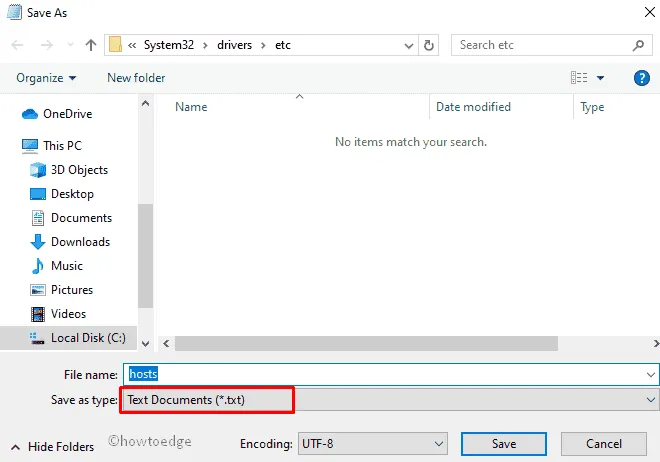



發佈留言